はじめに
今回はRPGツクールMZで3マスドアを作る方法を紹介します。
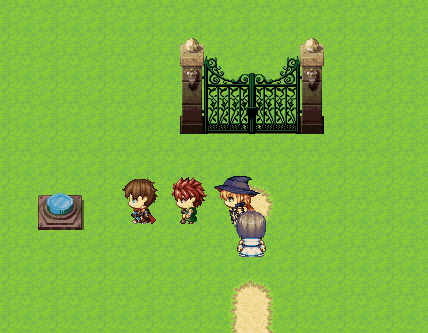
基本的なマップ制作ができる前提で進めます。
マップの作り方はこちらをご覧ください。
3マスドアの作成
イベント編集モードを選択。
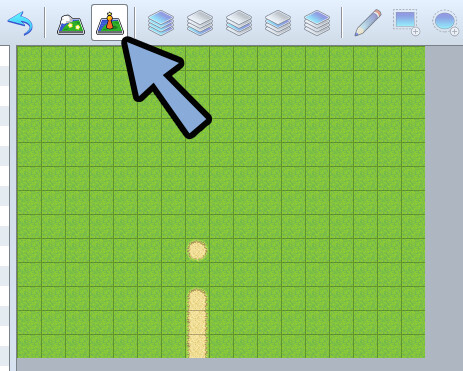
門を置きたいマスを右クリック → 新規を選択。
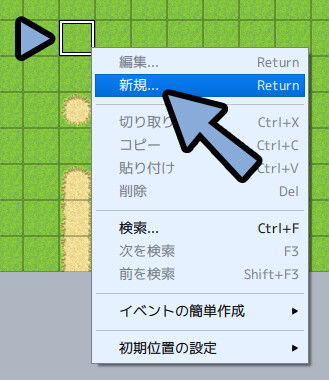
イベントエディター → 画像を選択。
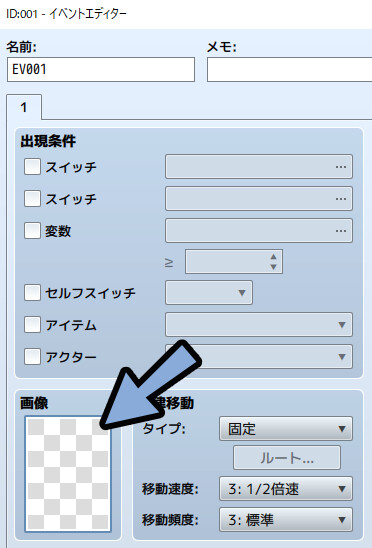
!$SF_Gate1などから3マスのドアを選択。
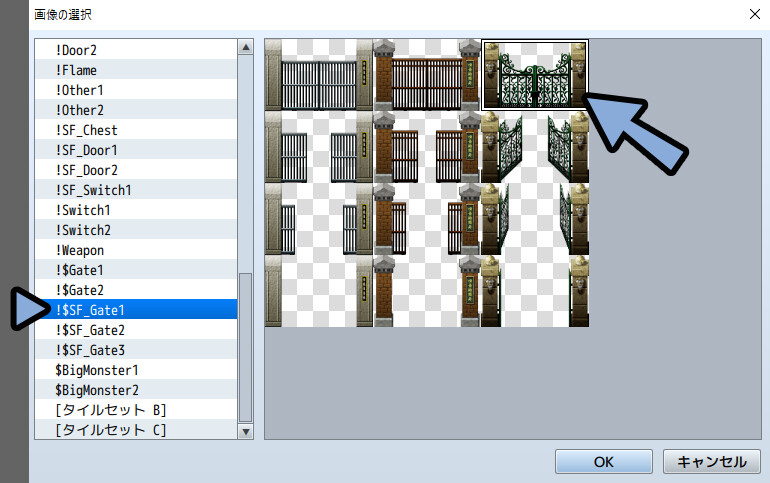
画像が入ったことを確認。
OKで確認。
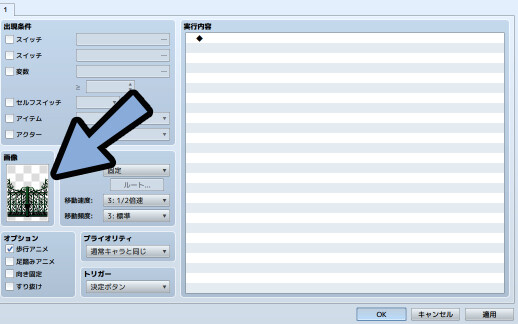
ツクール上では1マスで表示されます。
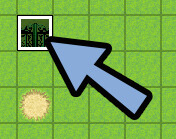
マップを右クリック → 初期位置の設定 → プレイヤーでキャラを配置。
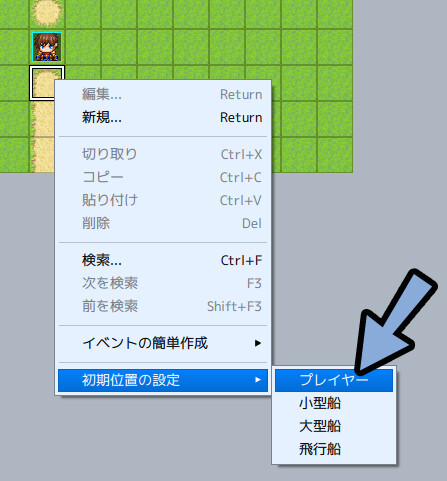
Ctrl+Rでゲーム実行。
これで、3マスのドアが置けました。
が、右と左に当たり判定が無い問題が起こります。
こちらは、透明なドアを左右に置くと解決します。
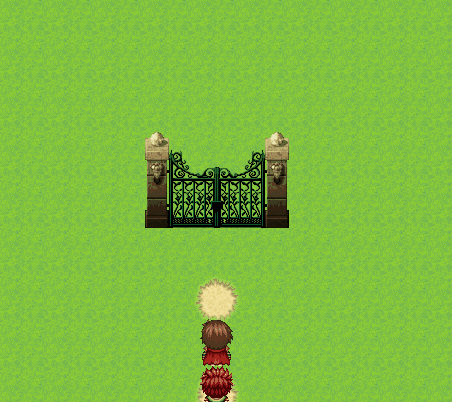
透明なドアはメインのドアをコピーペーストして作ります。
コピーペーストするために、次はメインのドアを開ける処理を作ります。
ドアを開ける処理作成
スイッチを置きたいマスを右クリック → 新規。
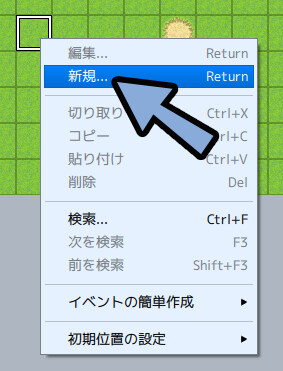
画像でボタンの画像を選んで配置。
実行内容を右クリック → 新規。
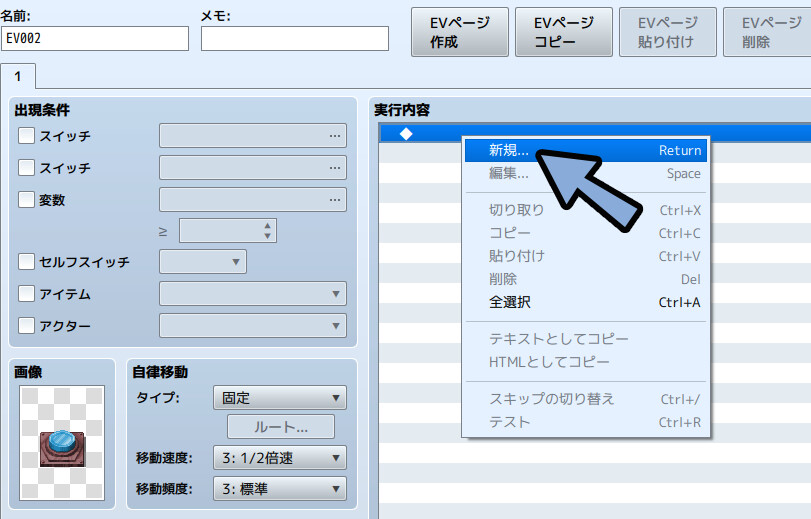
ゲーム進行 → スイッチの操作…を選択。
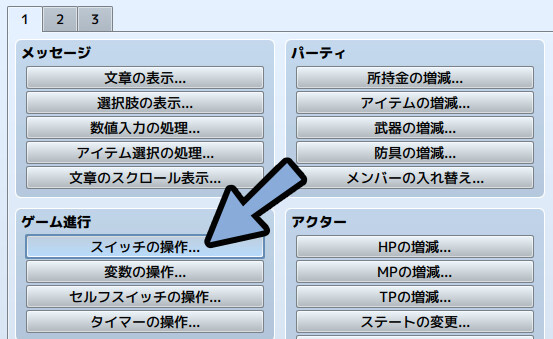
0001のスイッチをONにする動作を設定。
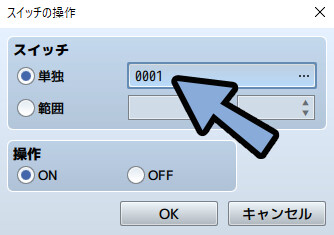
トリガーが決定ボタンになってる事を確認。
OKで確定。
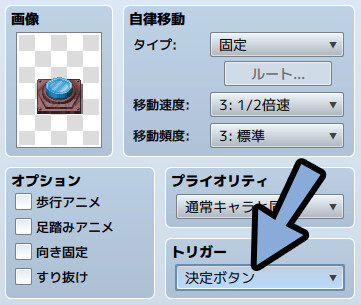
次に、門をダブルクリック。
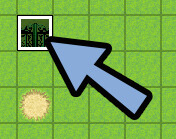
EVページを作成を選択。
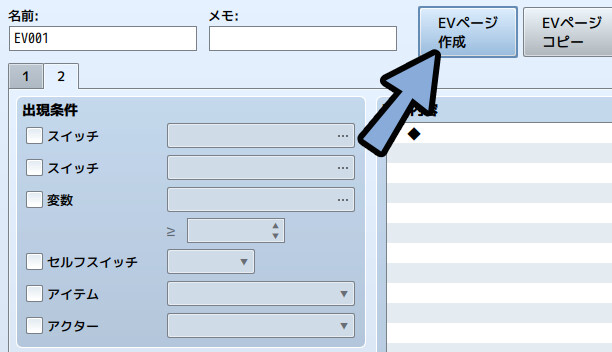
出現条件のスイッチにチェック。
先ほど設定したスイッチ0001を登録。
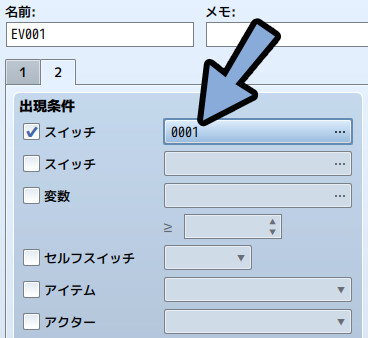
これで、スイッチ0001がオンになるとイベント2が表示されます。
イベント2は画像無し=門なしです。
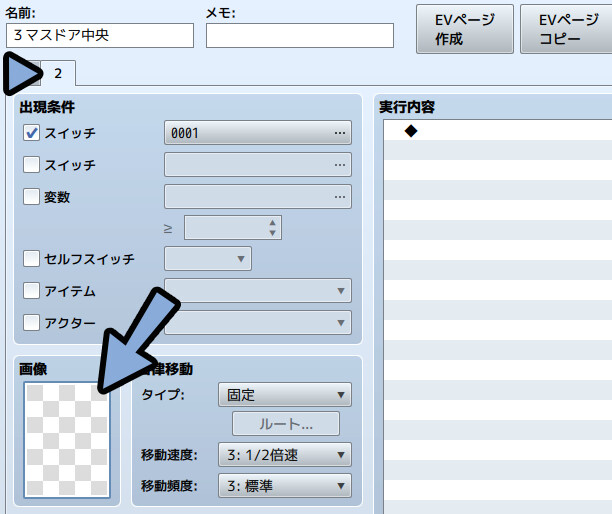
ここまでの処理をまとめると下記。
・イベント1 = 門+当たり判定あり
・イベント2 = 門+当たり判定なし
・0001スイッチONでイベント1 → イベント2に切り替えこれで、スイッチを押すと門がドアが消えて通れるようになりました。
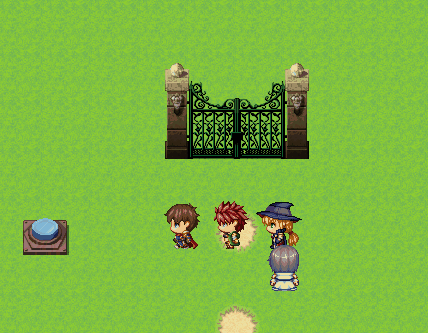
3マスの当たり判定を作る
先ほど制作した門を選択。
Ctrl+C → Ctrl+Vでコピーペースト。
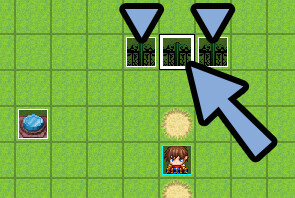
左右に配置したドアを編集します。
画像で!SF_Door1などにある、透明パーツを選択。
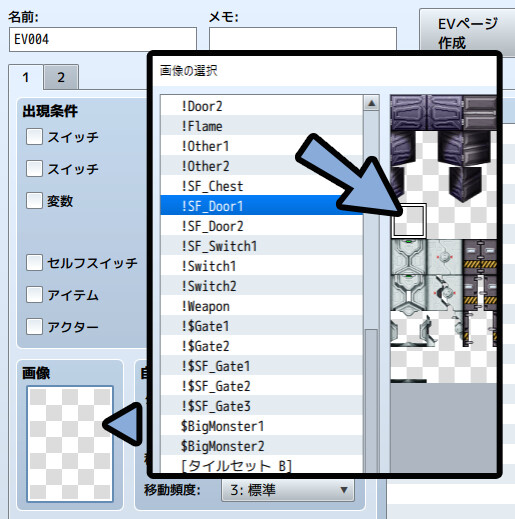
これで、左右に見えないドアを作ります。
この見えないドアにも当たり判定があります。
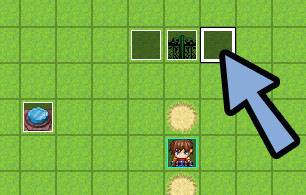
これで3マスの当たり判定の作成が完了です。
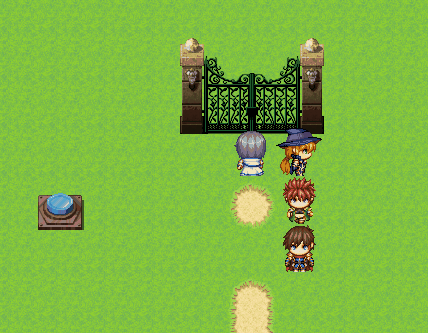
アニメーションを入れる
門とスイッチにアニメーションを入れます。
門を開くためのスイッチを選択。
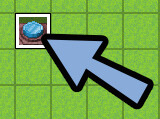
実行内容の「スイッチの操作」を右クリック → 新規。
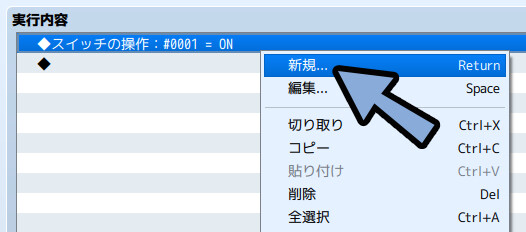
2ページ目 → 移動ルートの設定…を選択。
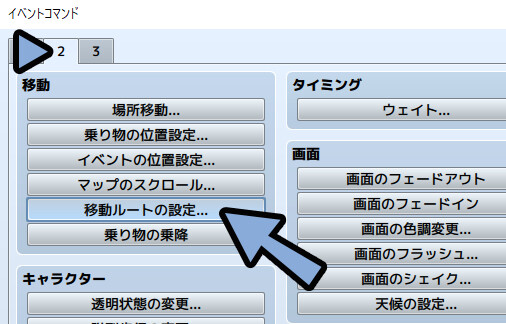
下記のように設定。
・移動コマンドを左を向く → ウエイト30 → 右を向く → ウエイト30に設定。
・イベント対象を3マスドアの中心に設定。(画像があるイベント)
・完了までウエイトを選択。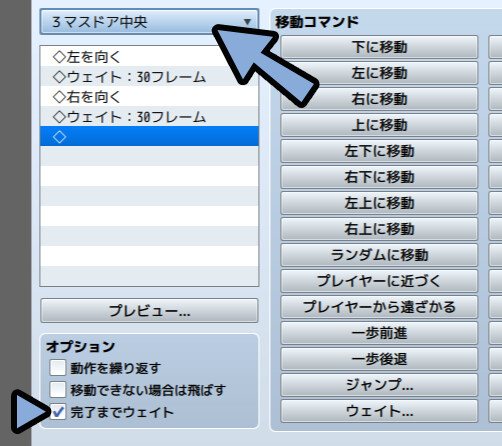
イベントのアニメーションはキャラクターと同様の向きとして設定されてます。
なので、下記のように動作します。
・下を向く=1行目の画像を表示
・左を向く=2行目の画像を表示
・右を向く=3行目の画像を表示
・上を向く=4行目の画像を表示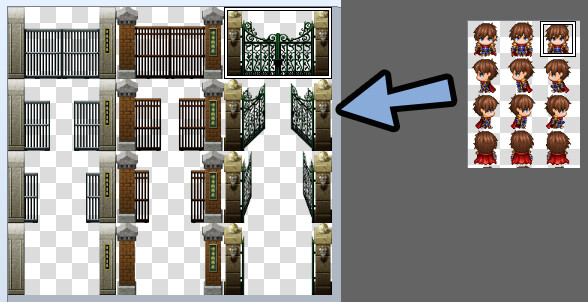
この設定になりましたらOKで確定。
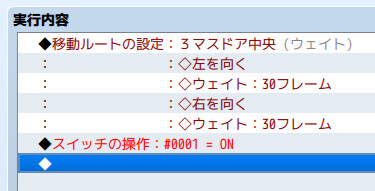
スイッチを押します。
すると、このようにアニメーションします。
※スイッチのアニメーションは話しかけた向きによって発生してます。
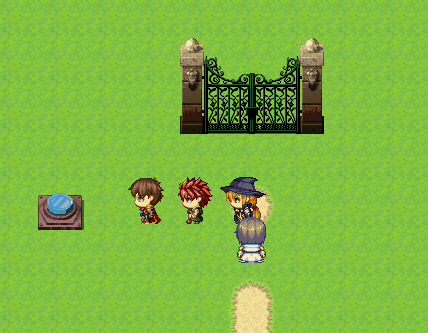
あとは、スイッチのアニメーションやSEなどを入れて作り込みます。
このあたりは自由に設定してください。
一例として、こちらの設定を紹介して終わります。
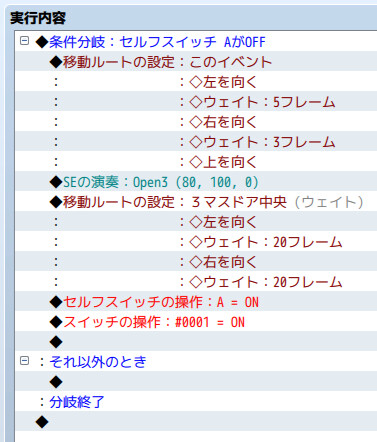
・条件分岐 → 1ページ目左中央やや下
・SEの設定 → 2ページ目右下
・セルフスイッチの操作 → 1ページ目左中央練習として、自力で設定してみてください。
こちらで動かすとこのようになります。
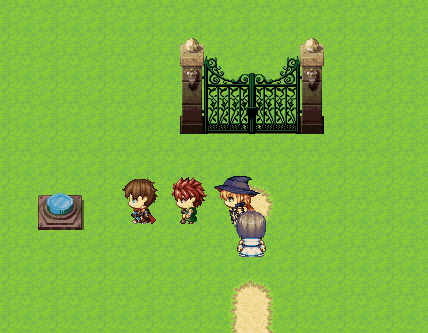
以上で3マスドアの作成が完了です。
まとめ
今回はRPGツクールMZで3マスドアの作り方を紹介しました。
・3マスドア画像を設定しても当たり判定は1マス
・対処法は透明なドアを左右に配置
また、他にもRPGツクール関係の情報を発信してます。
ぜひこちらもご覧ください。
ぜひ、こちらもご覧ください。
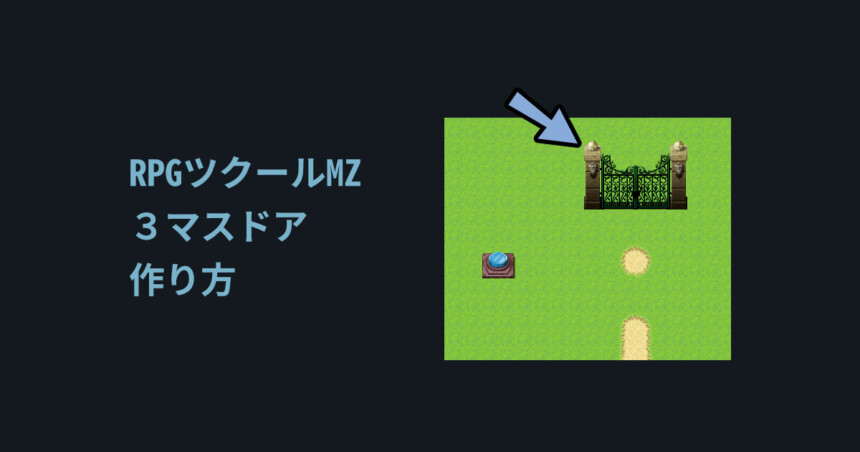





コメント